Questa pagina si applica ad Apigee e Apigee hybrid.
Questo argomento descrive come utilizzare la ricerca semantica basata su Vertex AI e le opzioni di ricerca basate su filtri per cercare risorse specifiche nell'hub API.
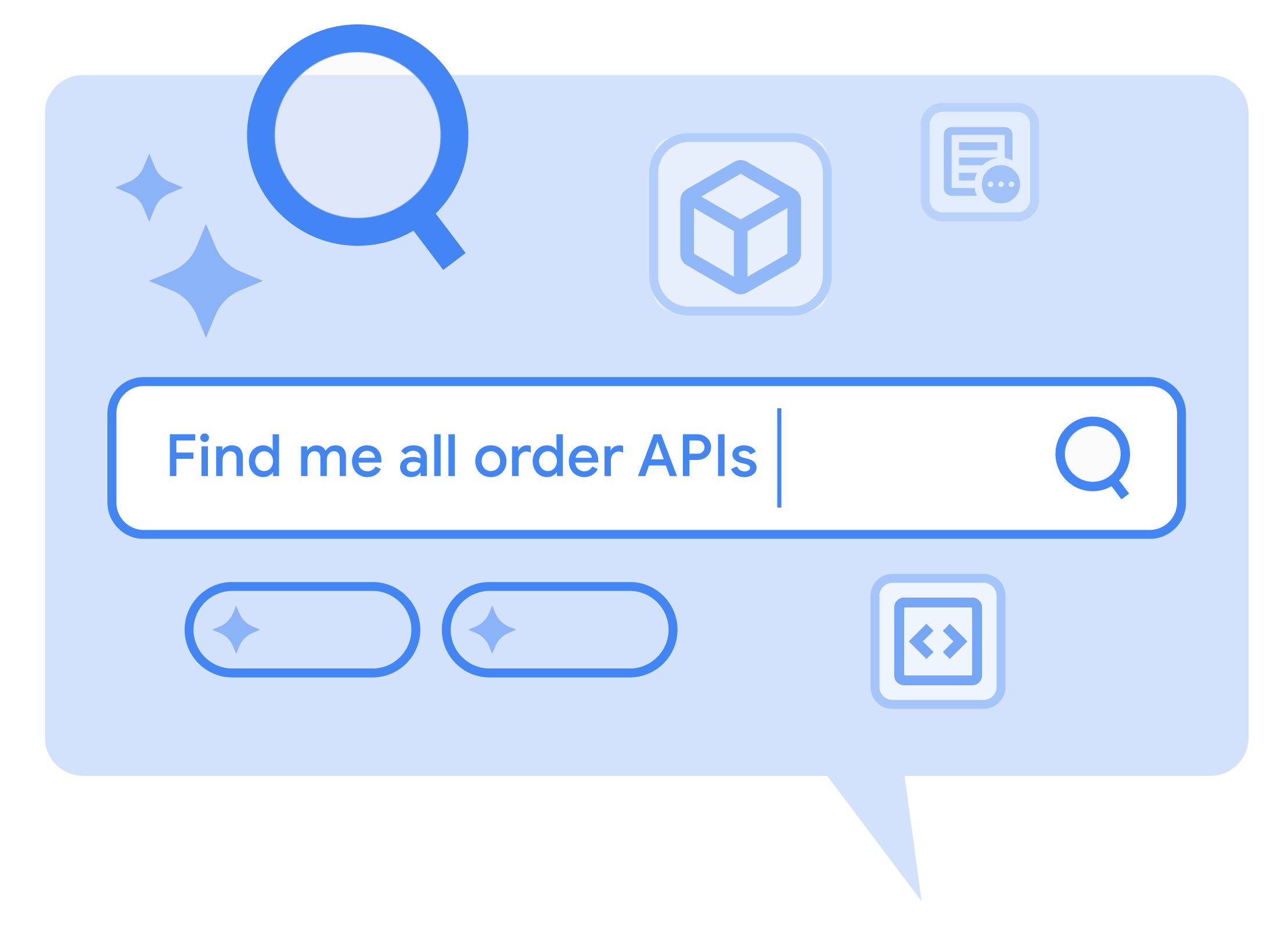
Cercare nell'hub API utilizzando la ricerca semantica
Puoi trovare e visualizzare facilmente le risorse API registrate nell'hub API utilizzando la ricerca semantica. La ricerca semantica consente di effettuare ricerche in tutte le risorse API disponibili nell'istanza utilizzando una query di ricerca a testo libero. Puoi eseguire ricerche in tutti i tipi di entità (API, operazioni API, specifiche e altro ancora). oppure specifica il tipo di entità su cui vuoi eseguire una query.
Con il suo motore di ricerca Vertex AI, la ricerca semantica può andare oltre la "corrispondenza" dei termini. La ricerca semantica restituisce risultati contenenti termini trovati in qualsiasi punto delle voci delle risorse API dettagliate che sono semanticamente simili alle query di ricerca a testo libero inserite.
La ricerca in testo libero restituisce le seguenti categorie di risultati:
- API: un elenco di API corrispondenti alla ricerca. Per ogni API vengono forniti i seguenti dettagli:
- Il nome dell'API con un link alla pagina dei dettagli dell'API.
- Una breve descrizione della risorsa.
- Il nome e l'indirizzo email del proprietario della risorsa.
- Versioni: un elenco di versioni API corrispondenti alla ricerca. Per ogni versione vengono forniti i seguenti dettagli:
- I nomi delle API associate alla versione, con un link che rimanda alla pagina dei dettagli dell'API.
- Il nome della versione dell'API, con un link che rimanda alla pagina dei dettagli della versione.
- La descrizione della versione e i metadati correlati.
- Specifiche: un elenco di specifiche dell'API corrispondenti alla ricerca. Per ogni specifica vengono forniti i seguenti dettagli:
- I nomi delle API associate alla specifica, con un link che rimanda alla pagina dei dettagli dell'API.
- Il nome della specifica dell'API, con un link che rimanda alla pagina dei dettagli della versione associata alla specifica.
- La descrizione della specifica.
- Un link al documento delle specifiche.
- Il tipo di specifica, ad esempio la specifica OpenAPI.
- Operazioni: un elenco di operazioni API corrispondenti alla ricerca. Per ogni operazione vengono forniti i seguenti dettagli:
- I nomi dell'API associata all'operazione, con un link che rimanda alla pagina dei dettagli dell'API.
- Il nome dell'operazione, con un link che rimanda alla pagina dei dettagli della versione associata all'operazione.
- La descrizione della specifica.
- Un link al documento delle specifiche che definisce l'operazione.
- Un link alla versione che include l'operazione.
- Deployment: un elenco di deployment corrispondenti alla ricerca. Per ogni implementazione vengono forniti i seguenti dettagli:
- Il nome del deployment.
- La descrizione del deployment.
- Il tipo di deployment. Ad esempio, Apigee hybrid.
- Un link alla versione che include il deployment.
Per cercare API contenenti un termine specifico:
Nella console Google Cloud, vai alla pagina Ricerca semantica dell'hub API.
Digita una query di ricerca nella casella di ricerca.
Ad esempio, puoi inserire "API di gestione degli ordini" o "File di specifiche per le impostazioni dell'operatore wireless".
Puoi perfezionare la ricerca utilizzando gli attributi di sistema all'interno del prompt della query di ricerca. Se hai creato attributi utente durante la registrazione delle API nell'hub API, puoi incorporarli anche nei prompt delle query di ricerca.
- I risultati di ricerca sono classificati nelle seguenti schede: API, Versioni, Specifiche, operazioni e Deployment. Fai clic su una delle schede per visualizzare i risultati di una categoria. I risultati mostrano le risorse API che contengono termini semanticamente simili alla query di ricerca inserita.
- Fai clic sul nome della risorsa API per visualizzare la pagina dei dettagli della risorsa.
- Per cancellare la query corrente, fai clic su Cancella risultati.
Cercare l'hub API utilizzando l'API
Puoi anche cercare le risorse dell'hub API utilizzando l'API hub API. Il metodo searchResources consente di eseguire query sulle risorse dell'hub API utilizzando query e filtri di testo libero.
Puoi utilizzare la seguente chiamata API per eseguire ricerche nelle risorse dell'hub API:
curl -X POST https://apihub.googleapis.com/v1/projects/PROJECT_ID/locations/LOCATION:searchResources \ -H "Authorization: Bearer $(gcloud auth print-access-token)" -H "Content-Type: application/json" \ -d '{ "query":"QUERY", "filter":"resource_type = RESOURCE_TYPE" }'
Dove:
- PROJECT_ID è l'ID del progetto host per l'istanza dell'hub API.
- LOCATION è la località in cui è ospitata l'istanza dell'hub API.
- QUERY è la query di testo libero da utilizzare nella ricerca. La query può contenere parole chiave correlate a qualsiasi dettaglio della risorsa hub API, inclusi nomi visualizzati, descrizioni o altri metadati.
- RESOURCE_TYPE è il filtro facoltativo specificato per la ricerca. Puoi specificare uno dei seguenti tipi di risorse dell'hub API come filtro:
ApiApiOperationDeploymentDefinitionSpecVersion
Ad esempio:
curl -X POST https://apihub.googleapis.com/v1/projects/{project-id}/locations/{location}:searchResources \ -H "Authorization: Bearer $(gcloud auth print-access-token)" -H "Content-Type: application/json" \ -d '{ "query":"dog status in the store", "filter":"resource_type = SPEC" }'
Questa chiamata restituisce un elenco paginato delle risorse dell'hub API, con metadati specifici della risorsa.
Per ulteriori informazioni sulla ricerca di testo libero con l'API hub API, consulta la documentazione di riferimento dell'API per
Method:project.locations.searchResources.
Opzioni di ricerca basate su filtri
Puoi perfezionare l'elenco delle API visualizzate nella pagina API utilizzando gli attributi di sistema come parametri di ricerca. Personalizza l'elenco delle risorse API visualizzate utilizzando una delle seguenti opzioni:
Filtro
Utilizzando la ricerca dell'elenco basata su filtri, puoi semplificare l'elenco delle API in base a una serie di parametri predefiniti e attributi di sistema associati alla risorsa. Puoi utilizzare le opzioni Match ALL o Match ANY per personalizzare la visualizzazione filtrata.
Per specificare le opzioni di filtro:
Nella console Google Cloud, vai alla pagina API dell'hub API.
- Fai clic sul campo Filtra tabella per filtrare la tabella. Viene visualizzato il riquadro Filtro.
- Specifica o seleziona le opzioni di filtro. Quando digiti nel riquadro Filtra, viene visualizzato un menu con le opzioni di filtro che include un
elenco di attributi di sistema pertinenti al
contesto corrente. Ad esempio, di seguito sono riportati gli attributi di sistema che potresti visualizzare quando filtri le API nella pagina API:
- Nome API: il nome visualizzato dell'API
- Unità aziendale:l'unità aziendale responsabile di un'API
- Team: il team di produzione responsabile di un'API
- Documentazione: un breve link alla documentazione dell'API.
Vedrai gli attributi di sistema nell'elenco dei filtri nelle tabelle API, Versioni e Specifiche.
- Dopo aver selezionato un'opzione di filtro, seleziona un valore del filtro dall'elenco Valori. In alternativa, puoi inserire un valore per l'attributo del filtro selezionato.
- Per aggiungere un altro filtro, fai clic nel campo Tabella dei filtri per selezionare uno degli Operatori disponibili e poi un altro attributo e valore del filtro.
Le proprietà filtro selezionate mostrano la logica condizionale utilizzata dalla query di filtro. Puoi selezionare
ORcome operatore. Se non è selezionato alcun operatore, il valore predefinito èAND.- Per cancellare un singolo filtro, fai clic sulla X sul filtro. Per cancellare tutti i filtri, fai clic su Cancella tutto nel riquadro Filtro.
Impaginazione
Se sono presenti più risorse API, queste possono essere visualizzate in più pagine.
Per personalizzare la visualizzazione dell'elenco e spostarti tra le pagine:
Nella console Google Cloud, vai alla pagina API dell'hub API.
Per impostazione predefinita viene visualizzata la pagina dell'elenco API.
Nell'elenco API, individua gli strumenti di paginazione come mostrato in Figura 2:

Figura 2. Spostarsi avanti e indietro tra i risultati paginati. - Seleziona il numero di API da visualizzare per pagina.
- Fai clic su > Avanti per andare alla pagina successiva.
- Fai clic su < Indietro per andare alla pagina precedente.
Passaggi successivi
- Scopri come gestire i deployment.

